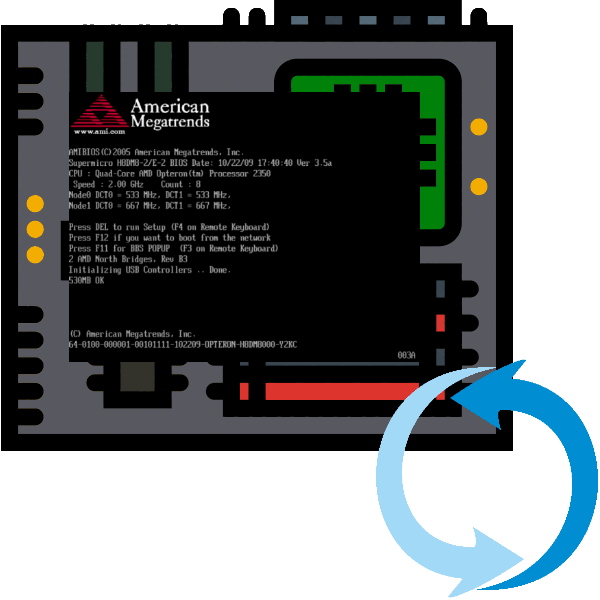Зміст
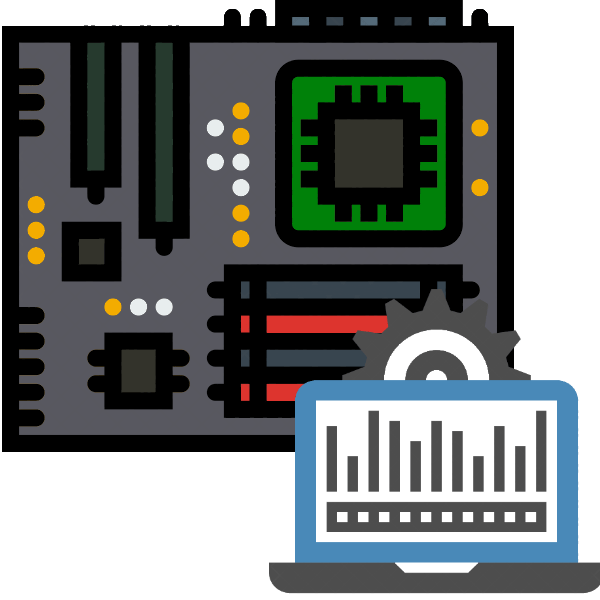
У нас на сайті вже є матеріал про перевірку працездатності системної плати . він досить загальний, тому в сьогоднішній статті ми хочемо докладніше зупиниться на діагностиці можливих неполадок плати.
Проводимо діагностику системної плати
Необхідність в перевірці плати з'являється при підозрах на несправність, і основні з них перераховані в відповідній статті , тому розглядати їх не будемо, зосередимося тільки на методиці перевірки.
Всі нижчеописані процедури потрібно здійснювати тільки після розбирання системного блоку. У деяких методах потрібно буде підключати плату до електрики, тому нагадуємо вам про важливість дотримання техніки безпеки. Діагностика материнської плати включає в себе обстеження подачі електроживлення, конекторів і роз'ємів, а також огляд на наявність дефектів і перевірку налаштувань BIOS.
Етап 1: Харчування
При діагностиці материнських плат важливо розрізняти поняття «включення» і «запуск». Материнська плата включається в разі, коли на неї нормально подається живлення. Запускається ж вона тоді, коли вбудований спікер подає сигнал, а на підключеному моніторі з'являється зображення. Тому перше, що потрібно перевірити – чи йде взагалі електрику на материнську плату. Визначити це досить просто.
- Від'єднайте всі периферійні пристрої та карти від системної схеми, залишивши лише процесор, кулер процесора та блок живлення, який повинен працювати.
Читайте також: Як перевірити блок живлення без підключення до плати
- Спробуйте включити плату. Якщо світлодіоди горять, а кулер крутиться – переходите до етапу 2. В іншому випадку читайте далі.
Якщо підключена до електромережі плата не подає ознак життя, найімовірніше, проблема десь в ланцюзі живлення. Перше, що потрібно перевірити – коннектори БП. Огляньте роз'єми, чи немає на них слідів пошкоджень, окислення або забруднень. Потім переходите до конденсаторів і батарейці резервного живлення BIOS. При наявності дефектів (здуття або окислення) елемент потрібно замінити.
У деяких випадках включення начебто відбувається, але через пару секунд подача харчування припиняється. Це означає, що материнська плата коротко замикається на корпус системного блоку. Причина такого КЗ полягає в тому, що кріпильні гвинти занадто сильно притискають плату до корпусу або між гвинтом, корпусом і схемою відсутні картонні або гумові ізоляційні прокладки.

У деяких випадках джерелом проблеми можуть бути несправні кнопки Power і Reset. Подробиці проблеми і методи боротьби з нею висвітлені в статті нижче.
Урок: як увімкнути плату без кнопки
Етап 2: Запуск
Переконавшись, що живлення на плату подається нормально, слід перевірити, чи запускається вона.
- Переконайтеся, що до неї підключені тільки процесор, кулер і блок живлення.
- Підключіть плату до електромережі та увімкніть її. На даному етапі плата буде сигналізувати про відсутність інших необхідних компонентів (оперативної пам'яті і відеокарти). Подібна поведінка можна вважати нормою в такій ситуації.
- Сигнали плати про відсутність компонентів або неполадки з ними називаються POST-кодами, подаються вони через спікер або спеціальні контрольні діоди. Однак деякі виробники в» материнках " бюджетного сегмента економлять, прибираючи як діоди, так і динамік. Для таких випадків існують спеціальні POST-карти, про які ми говорили в статті про основні неполадки системних плат.
Проблеми, які можуть виникнути на етапі запуску, включають збої з процесором або фізичну несправність південного або північного мостів плати. Перевірити їх дуже просто.
- Від'єднайте плату та вийміть кулер із процесора.
- Увімкніть плату і піднесіть руку до процесора. Якщо минуло кілька хвилин, а процесор не генерує тепло – він або вийшов з ладу, або підключений неправильно.
- Таким же способом перевірте Мости. Їх на платі два: північний (найбільша мікросхема, нерідко прикрита радіатором) і південний (мікросхема поменше, зазвичай без додаткового охолодження). Приблизне розташування мостів показано на зображенні нижче &8212; північний позначений цифрою 1, Південний &8212; цифрою 2.
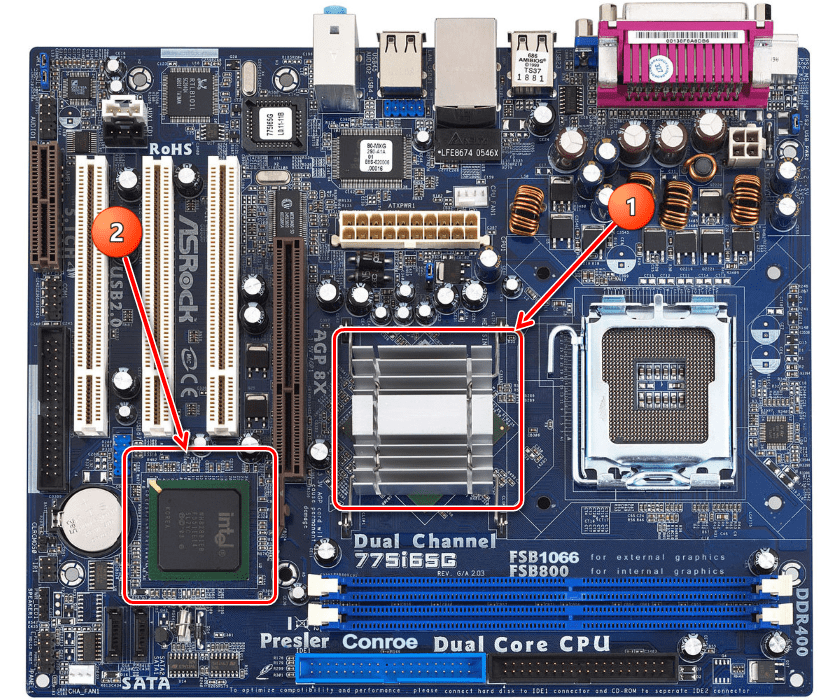
Тут ситуація прямо протилежна процесору: сильне нагрівання даних елементів говорить про несправності. Як правило, заміні міст не підлягає, і доводиться міняти всю плату.
У разі якщо проблем з запуском плати не виявлено, переходите до наступної стадії перевірки.
Етап 3: Роз'єми та периферія
Як показує практика, найбільш часта причина неполадок – збійне апаратне забезпечення. Метод визначення винуватця проблеми досить простий.
- Підключайте до плати периферійні пристрої в такому порядку (не забуваючи відключати і включати плату – з'єднання «на гарячу» може вивести з ладу обидва компонента!):
- Оперативна пам'ять;
- Відеокарта;
- Звукова карта;
- Зовнішня мережева карта;
- Жорсткий диск;
- Приводи магнітних і оптичних дисків;
- Зовнішня Периферія (миша, клавіатура).
Якщо ви використовуєте ПОСТ-карту, то насамперед підключіть її в вільний PCI-роз'єм.
- На одному з етапів плата подасть сигнал про несправності вбудованими засобами або даними на табло діагностичної картки. Список POST-кодів для кожного виробника системних плат можна знайти в Інтернеті.
- Використовуючи діагностичні дані, визначте, який саме пристрій викликає збій.
Крім безпосередньо підключаються апаратних компонентів, проблему можуть створювати неполадки з відповідними роз'ємами на материнській платі. Їх потрібно оглянути, і, в разі проблем, або замінити самостійно, або звернутися в сервісний центр.
На даному етапі проявляються і проблеми з настройками BIOS &8212; наприклад, встановлений некоректний завантажувальний носій або система не може його визначити. В такому випадку POST-карта і проявляє свою корисність – по відображеної на ній інформації можна зрозуміти, яка саме настройка викликає збій. Будь-які проблеми з параметрами БІОС найпростіше виправити, скинувши настройки.
Детальніше: скидаємо настройки BIOS
На цьому діагностику материнської плати можна вважати закінченою.
Висновок
Наостанок хочемо нагадати вам про важливість своєчасного системного обслуговування материнської плати і її компонентів &8212; проводячи регулярне чищення комп'ютера від пилу і оглядаючи його елементи, ви значно зменшуєте ризик виникнення неполадок.